Simpli.Fi App per telecamere wifi serie DK
|
|
|
- Gina Masini
- 6 anni fa
- Visualizzazioni
Transcript
1 Pagina: 1 Simpli.Fi App per telecamere wifi serie DK Descrizione prodotto Simpli.Fi è l APP per il controllo di tutte le nostre telecamere nascoste WIFI per investigazione Serie DK. Le nostre telecamere per investigazione sono telecamere IP al 100%, come i nostri modelli per sorveglianza tradizionale, però, a differenza di queste, si collegano solo in Wi-Fi e non possiedono una porta di rete filare. La porta filare non è adatta alle applicazioni investigative perché rischia di rivelare la natura dell oggetto in cui è nascosta la telecamera. Per installare e controllare una telecamera IP wifi Serie DK si usa la nostra APP DSE Simpli.Fi. Scaricare DSE Simpli.Fi DSE Simpli.Fi è disponibile per dispositivi Android e ios, sia smartphone che tablet. Come prima cosa bisogna scaricare da Google Play o Apple Store l applicazione DSE Simpli.Fi, che è gratuita e priva di contenuti pubblicitari. La prima operazione che ti viene richiesta è di creare un tuo account sul nostro server cloud P2P inserendo un indirizzo valido e scegliendo una password. Questo è indispensabile per poter usare il prodotto. All account che stai creando potrai collegare la telecamera che hai acquistato e anche altre che potresti acquistare in futuro. In questo modo le avrai tutte a portata di mano nella tua APP Simpli.Fi. Assicurati di essere connesso a Internet per poter effettuare la registrazione al server cloud con successo. Se si ricerca l applicazione da un ipad potrebbe essere necessario selezionare l opzione solo per iphone. Alimentare la telecamera Prima di avviare l APP assicurati che la telecamera sia alimentata come indicato nelle istruzioni del prodotto. Creare un account per il log-in Per lanciare l applicazione tocca l icona che trovi fra le APP del dispositivo. Un volta effettuata la registrazione ed il login, non ti sarà più richiesta negli accessi successivi su quel dispositivo, a meno che tu non decida di uscire volontariamente per impedire accessi non autorizzati. Ora che hai creato un account ed effettuato il login, puoi chiudere l APP per il momento, in quanto nel prossimo paragrafo dovrai lavorare nelle impostazioni Wi-Fi del tuo telefonino. Collegamento Wi-Fi con TELECAMERA in modalità AP Siccome la telecamera non dispone di una porta di rete filare bisogna accedervi in modalità wifi. Per permetterti il collegamento wifi anche se non disponi di una rete wifi, la telecamera, quando è nuova di fabbrica, genera essa stessa una rete wifi comportandosi come un Access Point (abbreviato AP, anche detto Hot- Spot) a cui puoi collegarti con il tuo cellulare così come ti colleghi a qualsiasi altra rete wifi. Apri le impostazioni wifi del tuo cellulare.
2 Pagina: 2 Se possiedi una rete wifi, come nell esempio qui sotto, troverai il tuo cellulare collegato alla rete wifi abituale che ti permette il collegamento a internet. Noterai però la presenza di una nuova rete Wifi contraddistinta da una sigla tipo ET , ad es. ET Si tratta della rete Wifi generata dalla telecamera a cui dovrai collegarti, lasciando temporaneamente la tua rete Wifi abituale. Ovviamente se non disponi di una rete wifi, troverai solamente la rete della telecamera fra le reti a disposizione. Ora scegli la rete della telecamera e effettua la connessione. Primo utilizzo di Simpli.Fi in visione live Una volta stabilita la connessione wifi con la telecamera lancia nuovamente Simpli.Fi. All avvio non ti richiederà più il login in quanto già effettuato in precedenza. Troverai la tua telecamera già presente nella finestra dell applicazione e potrai stabilire il collegamento live toccando il pulsante PLAY. Se non dovesti trovare la telecamera nell elenco dell applicazione questo significa che non è raggiungibile. Non ti serve tentare di inserirla manualmente, in quanto c è qualcosa che non va. Devi tornare allora nelle impostazioni wifi del tuo telefonino e verificare che sia effettivamente connesso alla rete wifi della telecamera come illustrato nel capitolo precedente. La visione live della telecamera si attiva toccando il pulsante PLAY. Nell esempio qui sopra il telefonino si è collegato alla telecamera. Non potrà più navigare in Internet, perché ha lasciato la rete Wifi principale, ma potrà dialogare con la telecamera. Ovviamente in qualsiasi momento è possibile ricollegarsi alla rete Wifi principale per lasciare la telecamera e ripristinare il collegamento normale. ATTENZIONE Quando si utilizza il collegamento alla telecamera in modalità AP occorre verificare che nelle impostazioni WiFi dello smartphone non siano abilitate funzioni che abbiano come finalità il mantenimento di un accesso a Internet stabile. Queste funzioni vanno disabilitate perché la telecamera, in modalità AP, non permette l accesso a Internet e lo smartphone tenderebbe ad abbandonare questa connessione. Ad esempio su Android: Se la riproduzione video non si avvia, probabilmente è necessario aggiornare l elenco delle telecamere. Potrebbe contenere dati di collegamento precedenti. Il refresh dell elenco telecamere si esegue trascinando verso il basso il dito nell elenco delle telecamere come per abbassare una tendina:
3 Pagina: 3 Durante la visione live è possibile ruotare lo schermo in orizzontale per massimizzare l area di visione. La finestra di visione live contiene 6 pulsanti di comando: FOTO Cattura il fotogramma live e lo salva nel telefonino. REGISTRA Registra il filmato live e lo salva nel telefonino. Durante la registrazione compare il simbolo rosso REC in alto a destra. Premere per avviare e ripremere per terminare la registrazione. ASCOLTA Avvia l ascolto audio tramite il microfono incorporato nella telecamera PARLA Permette di parlare attraverso l altoparlante incorporato nel telecamera se questa ne dispone LUCE Permette di attivare l illuminazione IR se la telecamera ne dispone (ad oggi non disponibile su nessun modello) RUOTA Ribalta l immagine di 180 nel caso in cui la telecamera sia stato montato sottosopra per esigenze di occultamento. Impostazioni di registrazione Ora che hai effettuato il tuo primo collegamento con la telecamera puoi impostare il tipo di registrazione che desideri. Non dimenticare infatti che tutte le telecamere wifi DSE per investigazione sono anche dei videoregistratori e possono archiviare i filmati su una micro SD card da inserire all interno (vedi manuale telecamera) Interrompi la visione live e ritorna con il pulsante INDIETRO nell elenco della telecamere. Entra ora nelle impostazioni della telecamera toccando la piccola icona a forma di sole. Poi scegli REGISTRAZIONE FORMATTA SD CARD Come prima cosa, per poter registrare, occorre formattare la SD card che avrai inserito nel telecamera premendo il pulsante rosso. Se la telecamera non rileva la presenza di una SD card è perché l hai inserita con la telecamera in funzione. Disalimenta e alimenta la telecamera per fare in modo che la SD card venga riconosciuta. La telecamera compie un riavvio se si opera sulla SD card per cui potrebbe risultare irraggiungibile per alcune decine di secondi. Nel caso, puoi uscire dall applicazione e rientrarvi o aggiornare l elenco delle telecamere trascinandolo verso il basso. Al termine della formattazione devi poter leggere i dati di capacità della telecamera in modo corretto. Nell esempio qui sopra vedi i dati normali di una SD card da 64GB. TIPO REGISTRAZIONE Selezionare qui la modalità con cui registrare sulla SD card: continua, motion detection, OFF (l opzione I/O non è attiva). In registrazione continua la telecamera registrerà una sequenza ininterrotta di file e potrebbe risultare difficile estrarre i files di tuo interesse. In modalità motion detection la telecamera registrerà solo quando avvengono dei movimenti di fronte all obiettivo. La modalità motion è sicuramente conveniente, ma ricorda che se il soggetto si sposta fuori dal campo di visione la registrazione dopo si interrompe. Occorre ricordare che per utilizzare la registrazione motion è necessario abilitare la rilevazione motion nella sezione ALLARMI. Seleziona TURN OFF se non desideri registrare. REGISTRA AUDIO Selettore verde = audio ON DIMENSIONE FILE VIDEO Inserire la dimensione in MB di ogni file video (di fabbrica 50MB).
4 Pagina: 4 SPAZIO TOTALE/USATO/DISPONIBILE Qui si legge la capacità totale, utilizzata e residua della SD card in MB. Al termina della configurazione premere SALVA per salvare e attendere il messaggio di conferma. La telecamera inizierà a registrare secondo le impostazioni. Per rivedere i filmati vedere il manuale della telecamera. Connessione della telecamera alla rete wifi Una volta ottenuto l accesso alla telecamera nella sua modalità access point (AP) di fabbrica, puoi collegarla alla tua rete wifi in modalità client. Collegare la telecamera come client della propria rete wifi consente di accedere da altri punti di accesso della rete, anche distanti dalla telecamera e persino via Internet. Come prima cosa collegati alla telecamera in modalità AP come visto in precedenza. Entra quindi nelle impostazioni della telecamera toccando la piccola icona a forma di sole. Poi scegli WIFI. ATTENZIONE Per ragioni di sicurezza la telecamera non si collega a reti Wi-Fi non protette da password. Eventualmente modificate le impostazioni di sicurezza del vostro access point abilitando una password di protezione in modalità WAP2. E importante inoltre che il nome della rete wifi (SSID) non contenga spazi vuoti. Quando la telecamera si è trasformata in client wifi e si è collegata al tuo wifi principale, non troverai più il suo segnale disponibile fra le sorgenti wifi a cui collegarsi. Attendi qualche istante per consentire alla telecamera di registrarsi sulla rete poi riavvia Simpli.Fi. Troverai l icona della telecamera presente nell elenco telecamere e potrai accedervi come mostrato in precedenza nel collegamento in modalità AP. La grande differenza è che ora, collegata alla rete wifi, la telecamera è raggiungibile da qualunque punto della rete e anche da Internet Per avviare il video live, ora che la telecamera ha cambiato modalità, potrebbe essere necessario aggiornare l elenco telecamere trascinando con il dito l elenco sullo schermo verso il basso. Se per qualunque motivo la telecamera non dovesse riuscire a collegarsi con successo alla rete wifi in modalità client, ritornerà dopo alcuni minuti alla modalità AP di fabbrica e la ritroverai nuovamente fra gli hot-spot disponibili. ATTENZIONE. Sebbene la telecamera in modalità client acquisisca un suo indirizzo IP all interno della rete non conviene eseguire l accesso e la visione live attraverso i comuni browser sebbene questo sia tecnicamente possibile usando Internet Explorer e scaricando il plugin. Per accedere da PC è molto più semplice ed efficace usare il software di gestione incluso nel CD allegato al prodotto. Per collegarti alla tua rete wifi devi inserire l SSID (nome identificativo) della tua rete e la password di accesso. NOTA. Invece di inserire l SSID manualmente conviene toccare la piccola icona I per la ricerca automatica e selezionare la rete da utilizzare. Connessione via Internet con P2P Se la telecamera viene collegata come client a una rete Wifi con accesso a Internet, è possibile collegarsi e vedere le immagini anche attraverso Internet. La telecamera include la funzionalità P2P e si appoggia ad un nostro server on-line che la rende raggiungibile via web senza bisogno di avere indirizzo IP statico o configurare le porte del router. Per collegarti via web devi innanzitutto caricare la telecamera sul tuo account nel server cloud. Il modo più facile è farlo quando sei collegato alla tua rete wifi e vedi la telecamera nell elenco dei dispositivi. Devi solo toccare la piccola icona con il punto esclamativo. Inserisci la password di accesso alla tua rete wifi, e tocca il tasto SALVA in alto a destra. La telecamera effettuerà un riavvio. Da questo momento la telecamera cesserà di essere un access point wifi e diventerà invece un client collegandosi alla tua rete. Venendo a mancare il segnale wifi della telecamera, il tuo cellulare presumibilmente si ricollegherà automaticamente alla rete wifi principale. Nel caso non lo facesse ricollegalo manualmente nelle impostazioni Wifi come visto in precedenza.
5 Pagina: 5 Puoi anche caricare la telecamera sul cloud manualmente toccando il tasto + in alto a destra. Questa modalità è indispensabile se il cellulare non è collegato alla rete wifi della telecamera. NOME TELECAMERA Inserire un nome a piacere che distingue la telecamera ID TELECAMERA Inserire l ID della telecamera riportato sull etichetta adesiva sul prodotto (ET.) PASSWORD La password di accesso alla telecamera: di fabbrica Si consiglia di modificarla a piacere nelle impostazioni della telecamera (vedere in seguito) CAMBIO PASSWORD La password di fabbrica per accedere alla telecamera è: E possibile modificarla a piacere. Si noti che la password di accesso non viene memorizzata nel dispositivo bensì nel server cloud. Per questo è necessario che il dispositivo sia collegato alla rete wifi, e quindi ad Internet, per poter eseguire questa variazione. Se dimentichi la password che hai impostato e desideri ritornare a quella di fabbrica, verifica che il dispositivo sia collegato alla rete wifi e premi per 10 secondi il tasto reset. Il ripristino dei parametri di fabbrica ripristina anche la password registrata sul nostro server. La funzione smartlink e QR-code non sono attive al momento. Una volta caricata la telecamera sul server cloud la si troverà nell elenco telecamere come illustrato in precedenza. Ora però sarà visibile anche quando con il cellulare ti troverai fuori dalla tua rete. Grazie al servizio P2P offerto dal nostro server cloud è possibile collegarsi alla telecamera via web senza dotarsi di IP statico né di configurare le porte del router. Configurazione della telecamera Simpli.Fi permette di configurare tutte le opzioni della telecamera. Alcune opzioni presenti in Simpli-Fi possono non essere funzionali se non supportate dal modello di telecamera. HD Attivare per utilizzare la telecamera alla sua massima risoluzione (HD 720P o FullHD 1080P a seconda dei modelli). Se si disattiva questa funzione la risoluzione si abbassa a VGA consentendo maggior capacità di registrazione. NOME TELECAMERA Inserire un nome a piacere che distingue la telecamera. Il nome di fabbrica è il suo ID.
6 Pagina: 6 FTP In questa sezione è possibile impostare l accesso a un server FTP in rete dove potere salvare i files registrati sulla SD card. In caso di allarme è possibile inviare degli di allarme. In questa sezione si impostano i parametri di mittente e destinatario e i dati del server SMTP da utilizzare. Col pulsante PROVA si può testare un invio di prova. Si noti che oggi molti provider SMTP gratuiti inseriscono sistemi antispam per impedire invio di non inviati dai client di posta tradizionali. Se non doveste riuscire ad ottenere un invio regolare, ricordate che la telecamera può anche inviare delle notifiche PUSH MOTION DETECTION Attivare la rilevazione motion se si desidera registrare in modalità motion detection. Nella modalità motion la telecamera rileva le modifiche dell immagine e può avviare la registrazione oltre che ad eseguire azioni di allarme. SENSIBILITA MOTION E possibile regolare la sensibilità delle rilevazione motion ( bassa, media, alta). PIR Attiva la rilevazione del sensore di movimento PIR se la telecamera ne è dotata. FOTO IN ALLARME In caso di allarme motion le telecamere, oltre al video, possono salvare anche delle foto. Qui è possibile definire quanti fotogrammi salvare (0,1,2,3) VOICE DETECTION Attiva l allarme generato da rilevazione dei suoni se la telecamera dispone di questa funzione. SENSIBILITA VOCE Regola la sensibilità della rilevazione voce. INDIRIZZO IP/GATEWAY Questi sono i dati di rete assegnati alla telecamera dalla rete wifi. MAC/VERSIONE Sono i dati Hardware della telecamera STATO CONNESSIONE Questa voce indica lo stato di connessione al server cloud. Occorre che compaia LOGIN EFFETTUATO per poter accedere via web RIAVVIA Riavvia il dispositivo RIPRISTINA DEFAULT Ripristina i parametri di fabbrica Download filmati da cellulare/tablet Simpli.Fi permette di scaricare i filmati registrati sulla SD card della telecamera anche da cellulare, senza estrarre la memoria. Si tratta di un operazione possibile solo se la telecamera è collegato alla rete wifi in modalità client. Collegarsi alla telecamera con Simpli.Fi e premere il piccolo simbolo di playback
7 Pagina: 7 Archivio e memoria eventi Toccando l icona ARCHIVIO si possono rivedere i filmati scaricati dalle telecamere oppure quelli registrati con il pulsante REGISTRA o le foto scattate con il pulsante FOTO. Invio notifiche push Le nostre telecamere wifi serie DK possono inviare notifiche push in tempo reale verso i telefoni cellulari muniti di applicazione Simpli.Fi. Per abilitare l invio toccare ALTRO e attivare il selettore. Le telecamere inviano all applicazione Simpli.Fi gli eventi di allarme in tempo reale. E possibile vedere la lista eventi con il pulsante EVENTI Cambio password account Per modificare la password di accesso all account nel nostro cloud, premere il pulsante ALTRO e CAMBIA PW
DSE SmartLive Applicazione per ios e Android
 Pagina:1 DSE SmartLive Applicazione per ios e Android Per telecamere IP serie RH Pagina:2 Introduzione Le telecamere serie RH si possono visualizzare controllare e configurare tramite smartphone o tablet
Pagina:1 DSE SmartLive Applicazione per ios e Android Per telecamere IP serie RH Pagina:2 Introduzione Le telecamere serie RH si possono visualizzare controllare e configurare tramite smartphone o tablet
INDICE Immagini e registrazioni presenti nella galleria... 23
 ITALIANO INDICE 1 Introduzione... 3 2 Operazioni e condizioni preliminari... 3 3 Modalità di accesso... 4 4 Interfaccia di accesso all applicazione... 4 5 Registrazione dell utente... 5 6 Modalità mondo...
ITALIANO INDICE 1 Introduzione... 3 2 Operazioni e condizioni preliminari... 3 3 Modalità di accesso... 4 4 Interfaccia di accesso all applicazione... 4 5 Registrazione dell utente... 5 6 Modalità mondo...
Attiva la tua Smart Living in 3 semplici passaggi
 Attiva la tua Smart Living in 3 semplici passaggi Cosa contiene il Box Smart Living Gateway Door/Window Sensor Sensore Porte Finestre Motion Sensor Multisensore Wall Plug Presa intelligente 1 Predisponi
Attiva la tua Smart Living in 3 semplici passaggi Cosa contiene il Box Smart Living Gateway Door/Window Sensor Sensore Porte Finestre Motion Sensor Multisensore Wall Plug Presa intelligente 1 Predisponi
ELCART. Manuale di istruzioni/scheda tecnica
 PAGINA 1 DI 8 Videocamera Smart Assicurarsi, che al primo utilizzo della videocamera Smart non manchi nessun accessorio, come riportato nella lista indicata di seguito. Videocamera 1 Adattatore r1 Cavo
PAGINA 1 DI 8 Videocamera Smart Assicurarsi, che al primo utilizzo della videocamera Smart non manchi nessun accessorio, come riportato nella lista indicata di seguito. Videocamera 1 Adattatore r1 Cavo
Importante. Contenuto della scatola
 Quick Guide imagic Importante Per una corretta installazione del prodotto è necessario seguire passo passo le istruzioni contenute in questa guida. Non utilizzare nessun altro alimentatore al di fuori
Quick Guide imagic Importante Per una corretta installazione del prodotto è necessario seguire passo passo le istruzioni contenute in questa guida. Non utilizzare nessun altro alimentatore al di fuori
Funzioni Principali dell APP ENTR
 Funzioni Principali dell APP ENTR 1. Impostare il proprietario 2. Trovare la serratura 3. Chiudere/Riaprire 4. Menù 5. Aggiungere un utente 6. Gestione dell utente 7. Ottenere la chiave 8. Cancellare una
Funzioni Principali dell APP ENTR 1. Impostare il proprietario 2. Trovare la serratura 3. Chiudere/Riaprire 4. Menù 5. Aggiungere un utente 6. Gestione dell utente 7. Ottenere la chiave 8. Cancellare una
Benvenuti nella Famiglia FDT! GUIDA RAPIDA
 Benvenuti nella Famiglia FDT! GUIDA RAPIDA www.fdt.us 1 Vogliamo dirti GRAZIE! Grazie per aver acquistato una fotocamera FDT! Si prega di seguire le istruzioni in questa Guida rapida al fine di impostare
Benvenuti nella Famiglia FDT! GUIDA RAPIDA www.fdt.us 1 Vogliamo dirti GRAZIE! Grazie per aver acquistato una fotocamera FDT! Si prega di seguire le istruzioni in questa Guida rapida al fine di impostare
Manuale Rapido. Parte 1 : Struttura del prodotto
 Manuale Rapido Parte 1 : Struttura del prodotto Parte 2: App per telefonini Inserisci Yoosee in Apple store o Android GooglePlay per scaricare l App. Oppure scannerizza il QR code che trovi nell esterno
Manuale Rapido Parte 1 : Struttura del prodotto Parte 2: App per telefonini Inserisci Yoosee in Apple store o Android GooglePlay per scaricare l App. Oppure scannerizza il QR code che trovi nell esterno
Bridgemate App. Informazioni per i giocatori. Bridge Systems BV
 Bridgemate App Informazioni per i giocatori Bridge Systems BV Bridgemate App Informazioni per i giocatori Pagina 2 Indice Introduzione... 3 Scarica app... 3 Eseguire l app e creare un account... 4 Avvio
Bridgemate App Informazioni per i giocatori Bridge Systems BV Bridgemate App Informazioni per i giocatori Pagina 2 Indice Introduzione... 3 Scarica app... 3 Eseguire l app e creare un account... 4 Avvio
MANUALE PER L APPLICAZIONE DELL APP P2PIPC
 MANUALE PER L APPLICAZIONE DELL APP P2PIPC Scaricare l APP sul proprio smartphone Scaricare e installare l APP P2PIPC per poter configurare correttamente la telecamera. Quindi cercare il nome dell applicazione
MANUALE PER L APPLICAZIONE DELL APP P2PIPC Scaricare l APP sul proprio smartphone Scaricare e installare l APP P2PIPC per poter configurare correttamente la telecamera. Quindi cercare il nome dell applicazione
Videoregistratori Serie SY-AHD
 MANUALE DELLE APP PER ANDROID E IOS Pagina:1 Videoregistratori Serie SY-AHD DVR per telecamere AHD, analogiche, IP Manuale APP mobile Come installare e utilizzare l App per dispositivi mobili MANUALE DELLE
MANUALE DELLE APP PER ANDROID E IOS Pagina:1 Videoregistratori Serie SY-AHD DVR per telecamere AHD, analogiche, IP Manuale APP mobile Come installare e utilizzare l App per dispositivi mobili MANUALE DELLE
Kit IP WiFi Plug & Play
 Pagina:1 Kit IP WiFi Plug & Play Telecamere IP e NVR WiFi Manuale di installazione Come installare il sistema Come effettuare il collegamento in rete Pagina:2 Contenuto del manuale I kit WiFi serie RMK
Pagina:1 Kit IP WiFi Plug & Play Telecamere IP e NVR WiFi Manuale di installazione Come installare il sistema Come effettuare il collegamento in rete Pagina:2 Contenuto del manuale I kit WiFi serie RMK
Manuale Utente. Campanello WiFi Trilly. Indice
 Manuale Utente Campanello WiFi Trilly Indice TRILLY NEW Capitolo 1 Introduzione... 3 Panoramica...3 Rapida Scheda Tecnica...4 Descrizione Fronte...4 Descrizione Retro...5 Capitolo 2 Applicazione... 6 Capitolo
Manuale Utente Campanello WiFi Trilly Indice TRILLY NEW Capitolo 1 Introduzione... 3 Panoramica...3 Rapida Scheda Tecnica...4 Descrizione Fronte...4 Descrizione Retro...5 Capitolo 2 Applicazione... 6 Capitolo
Cloud Hik-Connect. Guida rapida per registrare un dispositivo su Hik-Connect
 Cloud Hik-Connect Guida rapida per registrare un dispositivo su Hik-Connect Indice 1. Come registrare account Hik-Connect... 3 a. Registrazione tramite APP Hik-Connect... 3 b. Registrazione tramite web
Cloud Hik-Connect Guida rapida per registrare un dispositivo su Hik-Connect Indice 1. Come registrare account Hik-Connect... 3 a. Registrazione tramite APP Hik-Connect... 3 b. Registrazione tramite web
LETTORE BLUETOOTH 57400
 LETTORE BLUETOOTH 57400 Manuale di installazione e programmazione OPERA s.r.l. via Portogallo 43, 41122 Modena ITALIA Tel. 059451708 www.opera italy.com Rev.11/16 1.0 Dati tecnici di installazione e utilizzo
LETTORE BLUETOOTH 57400 Manuale di installazione e programmazione OPERA s.r.l. via Portogallo 43, 41122 Modena ITALIA Tel. 059451708 www.opera italy.com Rev.11/16 1.0 Dati tecnici di installazione e utilizzo
Kit IP WiFi Plug & Play
 Pagina:1 Kit IP WiFi Plug & Play Telecamere IP e NVR WiFi Manuale di configurazione avanzata Come configurare tutte le impostazioni del sistema Come collegare le telecamere alla tua rete wifi Pagina:2
Pagina:1 Kit IP WiFi Plug & Play Telecamere IP e NVR WiFi Manuale di configurazione avanzata Come configurare tutte le impostazioni del sistema Come collegare le telecamere alla tua rete wifi Pagina:2
COME FAR CONOSCERE LA TUA APP
 COME FAR CONOSCERE LA TUA APP Sfrutta al meglio le potenzialità della tua APP per promuovere la tua attività. Ecco alcuni strumenti per riuscire a far si che più persone possibili scarichino la tua APP:
COME FAR CONOSCERE LA TUA APP Sfrutta al meglio le potenzialità della tua APP per promuovere la tua attività. Ecco alcuni strumenti per riuscire a far si che più persone possibili scarichino la tua APP:
COME FAR CONOSCERE LA TUA APP
 COME FAR CONOSCERE LA TUA APP Sfrutta al meglio le potenzialità della tua APP per promuovere la tua attività. Ecco alcuni strumenti per riuscire a far si che più persone possibili scarichino la tua APP:
COME FAR CONOSCERE LA TUA APP Sfrutta al meglio le potenzialità della tua APP per promuovere la tua attività. Ecco alcuni strumenti per riuscire a far si che più persone possibili scarichino la tua APP:
Eni S.p.A. Eni ICT. CA Strong Authentication Manuale Utente. CA Strong Authentication User Manual
 Eni S.p.A. Eni ICT CA Strong Authentication CA Strong Authentication User Manual v1.0.b2b.it - 14/03/2017 CA Strong Authentication 2 Eni ICT CA Strong Authentication 3 CA Strong Authentication 4 Eni ICT
Eni S.p.A. Eni ICT CA Strong Authentication CA Strong Authentication User Manual v1.0.b2b.it - 14/03/2017 CA Strong Authentication 2 Eni ICT CA Strong Authentication 3 CA Strong Authentication 4 Eni ICT
ELCART. Manuale di istruzioni/scheda tecnica
 PAGINA 1 DI 13 Videocamera Smart Assicurarsi, al primo utilizzo, che la Videocamera di smart Pan & Tilt, sia integra nella confezione e verificare che nessun accessorio sia mancante, come riportato nella
PAGINA 1 DI 13 Videocamera Smart Assicurarsi, al primo utilizzo, che la Videocamera di smart Pan & Tilt, sia integra nella confezione e verificare che nessun accessorio sia mancante, come riportato nella
BUDVR4PLUS - BUDVR16PLUS
 BUDVR4PLUS - BUDVR16PLUS 1. GUIDA RAPIDA ALL INSTALLAZIONE Installazione degli HARDDISK Questi due modelli di DVR non vengono forniti con l Hard Disk installato. La dimensione massima dello spazio del
BUDVR4PLUS - BUDVR16PLUS 1. GUIDA RAPIDA ALL INSTALLAZIONE Installazione degli HARDDISK Questi due modelli di DVR non vengono forniti con l Hard Disk installato. La dimensione massima dello spazio del
AHD DVR. Manuale d uso rapido
 AHD DVR Manuale d uso rapido Questa serie è un eccellente apparato digitale di sorveglianza progettato per il settore sicurezza. Il sistema operativo Linux entro contenuto rende il dispositivo più stabile;
AHD DVR Manuale d uso rapido Questa serie è un eccellente apparato digitale di sorveglianza progettato per il settore sicurezza. Il sistema operativo Linux entro contenuto rende il dispositivo più stabile;
Manuale configurazione rete, accesso internet a tempo e posta elettronica
 accesso internet a tempo e posta elettronica Indice 1. REQUISITI NECESSARI -------------------------------------------------------------------------- 4 1.1. PREDISPORRE I COLLEGAMENTI --------------------------------------------------------------------
accesso internet a tempo e posta elettronica Indice 1. REQUISITI NECESSARI -------------------------------------------------------------------------- 4 1.1. PREDISPORRE I COLLEGAMENTI --------------------------------------------------------------------
Guida rapida Nexus IP. Per tutti i modelli VW e FW Nexus
 Guida rapida Nexus IP Per tutti i modelli VW e FW Nexus Indice 1.0 Impostazioni base... 3 1.1 COLLEGAMENTO FISICO... 3 1.2 TROVA LA TELECAMERA... 3 1.3 ACCEDI ALLA TELECAMERA CON INTERNET EXPLORER 11...
Guida rapida Nexus IP Per tutti i modelli VW e FW Nexus Indice 1.0 Impostazioni base... 3 1.1 COLLEGAMENTO FISICO... 3 1.2 TROVA LA TELECAMERA... 3 1.3 ACCEDI ALLA TELECAMERA CON INTERNET EXPLORER 11...
Webfauna ios. Requisiti di sistema ios versione 7 o più recenti, ottimizzato per iphone 5
 Webfauna ios Requisiti di sistema ios versione 7 o più recenti, ottimizzato per iphone 5 Download App Webfauna Disponibile su App Store di itunes. Attenzione: per trovare Webfauna per i tablet, selezionare
Webfauna ios Requisiti di sistema ios versione 7 o più recenti, ottimizzato per iphone 5 Download App Webfauna Disponibile su App Store di itunes. Attenzione: per trovare Webfauna per i tablet, selezionare
Domande frequenti: KWB Comfort Online
 Domande frequenti: KWB Comfort Online Contenuto 1. Premesse... 3 1.1. Vorrei usare Comfort Online. Quali sono i requisiti?... 3 1.1.1. Requisiti per caldaie con dispositivo di regolazione Comfort 4...
Domande frequenti: KWB Comfort Online Contenuto 1. Premesse... 3 1.1. Vorrei usare Comfort Online. Quali sono i requisiti?... 3 1.1.1. Requisiti per caldaie con dispositivo di regolazione Comfort 4...
Manuale telecamere IP
 1 Telecamera IP Manuale telecamere IP La telecamera IP supporta anche l alimentazione POE (Power Over Ethernet). Nota: Non alimentare contemporaneamente la telecamera tramite POE e DC12V Di seguito vengono
1 Telecamera IP Manuale telecamere IP La telecamera IP supporta anche l alimentazione POE (Power Over Ethernet). Nota: Non alimentare contemporaneamente la telecamera tramite POE e DC12V Di seguito vengono
Data di redazione: Gennaio 2017
 Documento: Mail Alert +CamHD7000 Data di redazione: Gennaio 2017 Autore: Alessio Mandato Contenuto del documento: Scopo di questo documento è illustrare come configurare il servizio di invio mail su motion
Documento: Mail Alert +CamHD7000 Data di redazione: Gennaio 2017 Autore: Alessio Mandato Contenuto del documento: Scopo di questo documento è illustrare come configurare il servizio di invio mail su motion
JVC CAM Control (per ipad) Guida Utente
 JVC CAM Control (per ipad) Guida Utente Italiano Questo è il manuale di istruzioni del software (per ipad) della Live Streaming Camera GV-LS2/GV-LS1 prodotta dalla JVC KENWOOD Corporation. I modelli compatibili
JVC CAM Control (per ipad) Guida Utente Italiano Questo è il manuale di istruzioni del software (per ipad) della Live Streaming Camera GV-LS2/GV-LS1 prodotta dalla JVC KENWOOD Corporation. I modelli compatibili
ATTIVAZIONE SERVIZIO NOTIFICHE SMS
 Pagina 1 di 15 Dopo che Prometeo Vi avrà attivato la casella di posta elettronica certificata (casella PEC) e ha inviato i parametri di configurazione, si potranno eseguire le seguenti operazioni: 1) ATTIVAZIONE
Pagina 1 di 15 Dopo che Prometeo Vi avrà attivato la casella di posta elettronica certificata (casella PEC) e ha inviato i parametri di configurazione, si potranno eseguire le seguenti operazioni: 1) ATTIVAZIONE
Webfauna Android. Requisiti di sistema Android v o più recenti. Download App Webfauna Disponibile su Google Play Store.
 Webfauna Android Requisiti di sistema Android v 2.3.3 o più recenti. Download App Webfauna Disponibile su Google Play Store. Webfauna WF Manuale (Android) 1 / 7 Aspetto dell interfaccia: Menu principale
Webfauna Android Requisiti di sistema Android v 2.3.3 o più recenti. Download App Webfauna Disponibile su Google Play Store. Webfauna WF Manuale (Android) 1 / 7 Aspetto dell interfaccia: Menu principale
Version /21/2016. Manuale Utente. AC3150 Ultra Wi-Fi Router DIR-885L
 Version 1.10 10/21/2016 Manuale Utente AC3150 Ultra Wi-Fi DIR-885L CONTENUTO DELLA CONFEZIONE SOMMARIO AC5300 ULTRA WIFI ROUTER DIR-885L x 4 4 ANTENNE ALIMENTATORE 12V / 3A CAVO ETHERNET (UTP CAT5) CONSENTE
Version 1.10 10/21/2016 Manuale Utente AC3150 Ultra Wi-Fi DIR-885L CONTENUTO DELLA CONFEZIONE SOMMARIO AC5300 ULTRA WIFI ROUTER DIR-885L x 4 4 ANTENNE ALIMENTATORE 12V / 3A CAVO ETHERNET (UTP CAT5) CONSENTE
IT MANUALE UTENTE. Applicazione Comelit 1.0 disponibile su App Store e Google Play
 IT MANUALE UTENTE Applicazione Comelit 1.0 disponibile su App Store e Google Play Sommario Introduzione... 2 Registrazione Smart... 3 Utilizzo... 4 Legenda tasti...4 MENU...4 Gestione impianti...4 HOME
IT MANUALE UTENTE Applicazione Comelit 1.0 disponibile su App Store e Google Play Sommario Introduzione... 2 Registrazione Smart... 3 Utilizzo... 4 Legenda tasti...4 MENU...4 Gestione impianti...4 HOME
GUIDA ALL USO DEL SERVIZIO WiFiNext E RISOLUZIONE DELLE PRINCIPALI PROBLEMATICHE
 GUIDA ALL USO DEL SERVIZIO WiFiNext E RISOLUZIONE DELLE PRINCIPALI PROBLEMATICHE Requisiti necessari per l utilizzo del servizio WiFiNext: Computer - Tablet - Smartphone dotato di interfaccia wireless
GUIDA ALL USO DEL SERVIZIO WiFiNext E RISOLUZIONE DELLE PRINCIPALI PROBLEMATICHE Requisiti necessari per l utilizzo del servizio WiFiNext: Computer - Tablet - Smartphone dotato di interfaccia wireless
APP SECURKEYPAD IPHONE Manuale Edizione 1.0
 APP SECURKEYPAD IPHONE ----------------------- Manuale Edizione 1.0 Securforce Srl email : info@securforce.com web : www.securforce.com Rev. 1.0 del 01/06/2014 Ver. firmware 6.XX Manuale installatore pag.
APP SECURKEYPAD IPHONE ----------------------- Manuale Edizione 1.0 Securforce Srl email : info@securforce.com web : www.securforce.com Rev. 1.0 del 01/06/2014 Ver. firmware 6.XX Manuale installatore pag.
Guida alle sicurezze Internet Banking. (versione 5.0 Novembre 2016)
 Guida alle sicurezze Internet Banking (versione 5.0 Novembre 2016) SOMMARIO Guida alle sicurezze...1 Internet Banking...1 1. Introduzione...3 2. Guida agli strumenti...4 3. Attivazione PlainPay Token virtuale...5
Guida alle sicurezze Internet Banking (versione 5.0 Novembre 2016) SOMMARIO Guida alle sicurezze...1 Internet Banking...1 1. Introduzione...3 2. Guida agli strumenti...4 3. Attivazione PlainPay Token virtuale...5
PlainPay Manuale Operativo Cliente
 PlainPay Manuale Operativo Cliente Sommario 1.0 COS È E A COSA SERVE PLAINPAY 2.0 SCARICARE L APP PLAINPAY 3.0 ATTIVARE LA SICUREZZA PLAINPAY DALL INTERNET BANKING 4.0 ACCEDERE ALL INTERNET BANKING (PC)
PlainPay Manuale Operativo Cliente Sommario 1.0 COS È E A COSA SERVE PLAINPAY 2.0 SCARICARE L APP PLAINPAY 3.0 ATTIVARE LA SICUREZZA PLAINPAY DALL INTERNET BANKING 4.0 ACCEDERE ALL INTERNET BANKING (PC)
MODULO WI-FI. V. documentazione 9.5 GUIDA PASSO - PASSO CONFIGURAZIONE APP HAIERSMART2 1
 V. documentazione 9.5 GUIDA PASSO - PASSO CONFIGURAZIONE APP HAIERSMART2 SMARTAIR2 1 2 Scaricare dal Play store di Google o Apple l applicazione Haier SmartAir2 (ver. 2.2 o superiore) 3 haiercondizionatori.it
V. documentazione 9.5 GUIDA PASSO - PASSO CONFIGURAZIONE APP HAIERSMART2 SMARTAIR2 1 2 Scaricare dal Play store di Google o Apple l applicazione Haier SmartAir2 (ver. 2.2 o superiore) 3 haiercondizionatori.it
Version /03/02. Manuale Utente. Pocket Cloud Router DIR-879
 Version 1.00 2016/03/02 Manuale Utente Pocket Cloud DIR-879 CONTENUTO DELLA CONFEZIONE AC1900 Wi-Fi DIR-879 ADATTATORE DI ALIMENTAZIONE 12V / 2A CAVO ETHERNET CAT5 CONSENTE DI COLLEGARE IL ROUTER AL PC
Version 1.00 2016/03/02 Manuale Utente Pocket Cloud DIR-879 CONTENUTO DELLA CONFEZIONE AC1900 Wi-Fi DIR-879 ADATTATORE DI ALIMENTAZIONE 12V / 2A CAVO ETHERNET CAT5 CONSENTE DI COLLEGARE IL ROUTER AL PC
VIDEOSORVEGLIANZA. Videosorveglianza 2.0 per la casa, l ufficio e il negozio. Costa poco, offre tanto e si installa in soli 5 minuti.
 C A T A L O G O G E N E R A L E 378 ACCESSORI RILEVAZIONE GAS INTRODUZIONE ALLA HD-SDI AHD IP SOFTWARE DI CENTRALIZZAZIONE TRASMISONI VIDEO CONVENZIONALE DIGITALE FILARE INTEGRAZIONE BUILDING AUTOMATION
C A T A L O G O G E N E R A L E 378 ACCESSORI RILEVAZIONE GAS INTRODUZIONE ALLA HD-SDI AHD IP SOFTWARE DI CENTRALIZZAZIONE TRASMISONI VIDEO CONVENZIONALE DIGITALE FILARE INTEGRAZIONE BUILDING AUTOMATION
WEBMAIL ODCECTA.IT. Guida all uso
 Guida all uso Guida all accesso ed all utilizzo delle caselle di posta elettronica dell Ordine dei Dottori Commercialisti ed Esperti Contabili di Taranto Dati aggiornati al 29/12/ 1. Caratteristiche del
Guida all uso Guida all accesso ed all utilizzo delle caselle di posta elettronica dell Ordine dei Dottori Commercialisti ed Esperti Contabili di Taranto Dati aggiornati al 29/12/ 1. Caratteristiche del
Guida rapida all utilizzo del software e-stant
 Guida rapida all utilizzo del software e-stant Il software, per PC Windows, E-stant può essere scaricato al seguente link: http://www.esse-ti.it/download_m2m.asp Una volta installato, il software permette
Guida rapida all utilizzo del software e-stant Il software, per PC Windows, E-stant può essere scaricato al seguente link: http://www.esse-ti.it/download_m2m.asp Una volta installato, il software permette
Guida alla connessione
 Guida alla connessione Leggere la Guida alla configurazione prima di iniziare a impostare la connessione 1 Scaricare l'applicazione DesignNCut DesignNCut è un'applicazione che comanda la macchina DesignNCut
Guida alla connessione Leggere la Guida alla configurazione prima di iniziare a impostare la connessione 1 Scaricare l'applicazione DesignNCut DesignNCut è un'applicazione che comanda la macchina DesignNCut
Prima di iniziare, assicurati che il termostato sia installato, alimentato e disporre di:
 Guida rapida Smart Thermostat RDS110 it Benvenuto! Questa guida rapida ti permetterà di: o Collegare il termostato a Internet. o Configurare il termostato per comandare il tuo impianto di riscaldamento.
Guida rapida Smart Thermostat RDS110 it Benvenuto! Questa guida rapida ti permetterà di: o Collegare il termostato a Internet. o Configurare il termostato per comandare il tuo impianto di riscaldamento.
CH-6616 Losone +41 (0) , BSystem Sagl. 1.1 Meridiana per Android ii
 per CH-6616 Losone +41 (0)91 791 86 36 www.bsystem.ch info@bsystem.ch 2014, BSystem Sagl 1.1 Meridiana per Android ii Sommario 1 A cosa serve... 1 2 Configurazione iniziale... 1 2.1 Introduzione... 1 2.2
per CH-6616 Losone +41 (0)91 791 86 36 www.bsystem.ch info@bsystem.ch 2014, BSystem Sagl 1.1 Meridiana per Android ii Sommario 1 A cosa serve... 1 2 Configurazione iniziale... 1 2.1 Introduzione... 1 2.2
ARCHITETTURA FISICA DEL SISTEMA
 PROGETTO EBLA+ L uso dei contenitori EBLAplus ti aiuterà a gestire i tuoi documenti in modo facile e organizzato. Potrai in ogni momento, dal tuo dispositivo mobile, controllare quali documenti compongono
PROGETTO EBLA+ L uso dei contenitori EBLAplus ti aiuterà a gestire i tuoi documenti in modo facile e organizzato. Potrai in ogni momento, dal tuo dispositivo mobile, controllare quali documenti compongono
MANUALE SCORE BOARD COMBATTIMENTO PER DISPOSITIVI ANDROID
 STRUTTURA Il sistema si compone di: PC windows (XP o 7) su cui installare il pacchetto SMCAndroid.msi Monitor Esterno per visualizzazione al pubblico 1,2,3,4 Dispositivi android (2.3 e superiore) su cui
STRUTTURA Il sistema si compone di: PC windows (XP o 7) su cui installare il pacchetto SMCAndroid.msi Monitor Esterno per visualizzazione al pubblico 1,2,3,4 Dispositivi android (2.3 e superiore) su cui
Prima di iniziare, assicurati che il termostato sia installato, alimentato e disporre di:
 Guida rapida Smart Thermostat RDS110 it Benvenuto! Questa guida rapida ti permetterà di: o Collegare il termostato a Internet. o Configurare il termostato per comandare il tuo impianto di riscaldamento.
Guida rapida Smart Thermostat RDS110 it Benvenuto! Questa guida rapida ti permetterà di: o Collegare il termostato a Internet. o Configurare il termostato per comandare il tuo impianto di riscaldamento.
Istruzioni per montaggio modulo WIFI e configurazione dell applicazione da smartphone
 Istruzioni per montaggio modulo WIFI e configurazione dell applicazione da smartphone Capitolo 1 - Pag.2 Istruzioni per Installazione modulo WIFI su modello AQUA - Pag.3 Istruzioni per Installazione modulo
Istruzioni per montaggio modulo WIFI e configurazione dell applicazione da smartphone Capitolo 1 - Pag.2 Istruzioni per Installazione modulo WIFI su modello AQUA - Pag.3 Istruzioni per Installazione modulo
Ricorda che il numero di teléfono debe essere introdotto con il prefisso del paese (es. Italia: 0039, +39).
 HYU-Connect è il software gratuito di Hyundai per cnnettersi ai dispositivi da smartphones rapidamente mediante P2P. È disponibile per sistemi operativi ios (iphone) e Android. Serve per connettersi a
HYU-Connect è il software gratuito di Hyundai per cnnettersi ai dispositivi da smartphones rapidamente mediante P2P. È disponibile per sistemi operativi ios (iphone) e Android. Serve per connettersi a
Guida Utenti per l uso dell OTP
 Sicurezza e comodità: significato e funzionalità del codice OTP Riuscire a garantire la massima sicurezza di accesso oggi è diventata una priorità, non solo per l uso delle carte di credito, o la gestione
Sicurezza e comodità: significato e funzionalità del codice OTP Riuscire a garantire la massima sicurezza di accesso oggi è diventata una priorità, non solo per l uso delle carte di credito, o la gestione
PV-CHG20i(Droid/iOS) Smartpone Dock di Ricarica DVR Guida Veloce. LawMate, l'innovazione non si ferma mai V1.0
 PV-CHG20i(Droid/iOS) Smartpone Dock di Ricarica DVR Guida Veloce LawMate, l'innovazione non si ferma mai V1.0 1. Nome e Parti 4 6 11 3 5 10 1 2 7 8 9 12 13 14 1. Obiettivo della telecamera 2. Microfono*
PV-CHG20i(Droid/iOS) Smartpone Dock di Ricarica DVR Guida Veloce LawMate, l'innovazione non si ferma mai V1.0 1. Nome e Parti 4 6 11 3 5 10 1 2 7 8 9 12 13 14 1. Obiettivo della telecamera 2. Microfono*
Version /16/2013. Manuale Utente. Wireless Range Extender N300 DAP-1320
 Version 1.1 08/16/2013 Manuale Utente Wireless Range Extender N300 DAP-1320 QRS QRS 2 CONTENUTO DELLA CONFEZIONE WIRELESS RANGE EXTENDER N300 DAP-1320 SCHEDA DI CONFIGURAZIONE WI-FI Se uno di questi articoli
Version 1.1 08/16/2013 Manuale Utente Wireless Range Extender N300 DAP-1320 QRS QRS 2 CONTENUTO DELLA CONFEZIONE WIRELESS RANGE EXTENDER N300 DAP-1320 SCHEDA DI CONFIGURAZIONE WI-FI Se uno di questi articoli
DATEV KOINOS Azienda Cloud. Guida introduttiva
 DATEV KOINOS Azienda Cloud Guida introduttiva INDICE 1. Accesso al servizio pag. 3 2. Profilo utente pag. 4 3. Prima attivazione pag. 5 4. Accesso alle applicazioni pag. 5 5. Upload dei file da disco locale
DATEV KOINOS Azienda Cloud Guida introduttiva INDICE 1. Accesso al servizio pag. 3 2. Profilo utente pag. 4 3. Prima attivazione pag. 5 4. Accesso alle applicazioni pag. 5 5. Upload dei file da disco locale
UFFICIO RETAIL MANUALE OPERATIVO ATTIVAZIONE TOKEN VIRTUALE
 MANUALE OPERATIVO ATTIVAZIONE TOKEN VIRTUALE 1 SOMMARIO 1. Introduzione... 3 2. Attivazione PlainPay Token Virtuale... 5 2 1) Introduzione Il seguente documento ha lo scopo di illustrare gli strumenti
MANUALE OPERATIVO ATTIVAZIONE TOKEN VIRTUALE 1 SOMMARIO 1. Introduzione... 3 2. Attivazione PlainPay Token Virtuale... 5 2 1) Introduzione Il seguente documento ha lo scopo di illustrare gli strumenti
CONFIGURAZIONE ANDROID MACHPOWER ECLASS
 CONFIGURAZIONE ANDROID MACHPOWER ECLASS MANUALE D USO 2 REV.1216 Grazie per aver scelto un nostro prodotto INDICE Capitolo 1 Requisiti minimi di sistema 1.1 Caratteristiche minime PC 1.2 Caratteristiche
CONFIGURAZIONE ANDROID MACHPOWER ECLASS MANUALE D USO 2 REV.1216 Grazie per aver scelto un nostro prodotto INDICE Capitolo 1 Requisiti minimi di sistema 1.1 Caratteristiche minime PC 1.2 Caratteristiche
MANUALE APPLICAZIONE Gdmss Lite / idmss Lite
 MANUALE APPLICAZIONE Gdmss Lite / idmss Lite 1 1. INSTALLAZIONE Selezionare dallo Store del dispositivo mobile la relativa applicazione come dall elenco sottostante: PER DISPOSITIVI ANDROID: PER DISPOSITIVI
MANUALE APPLICAZIONE Gdmss Lite / idmss Lite 1 1. INSTALLAZIONE Selezionare dallo Store del dispositivo mobile la relativa applicazione come dall elenco sottostante: PER DISPOSITIVI ANDROID: PER DISPOSITIVI
Il tuo manuale d'uso. SONY ERICSSON W200I http://it.yourpdfguides.com/dref/451447
 Può anche leggere le raccomandazioni fatte nel manuale d uso, nel manuale tecnico o nella guida di installazione di SONY ERICSSON W200I. Troverà le risposte a tutte sue domande sul manuale d'uso (informazioni,
Può anche leggere le raccomandazioni fatte nel manuale d uso, nel manuale tecnico o nella guida di installazione di SONY ERICSSON W200I. Troverà le risposte a tutte sue domande sul manuale d'uso (informazioni,
Guida alla stampa e alla scansione per dispositivi mobili per Brother iprint&scan (Dispositivi Apple)
 Guida alla stampa e alla scansione per dispositivi mobili per Brother iprint&scan (Dispositivi Apple) Sommario Prima di utilizzare l apparecchio Brother... Definizioni delle note... Marchi commerciali...
Guida alla stampa e alla scansione per dispositivi mobili per Brother iprint&scan (Dispositivi Apple) Sommario Prima di utilizzare l apparecchio Brother... Definizioni delle note... Marchi commerciali...
Venere TS Certificati (Guida operativa)
 Venere TS Certificati (Guida operativa) 1 ACN2009... 3 1.1 INSTALLAZIONE... 3 1.1.1 Verifiche preliminari... 3 1.1.2 Aggiornamento Venere all ultima versione disponibile... 3 1.1.3 Installazione ACN2009
Venere TS Certificati (Guida operativa) 1 ACN2009... 3 1.1 INSTALLAZIONE... 3 1.1.1 Verifiche preliminari... 3 1.1.2 Aggiornamento Venere all ultima versione disponibile... 3 1.1.3 Installazione ACN2009
Telecamere IP serie RM
 Pagina:1 Telecamere IP serie RM Telecamere IP WiFi Manuale di configurazione Come configurare le opzioni della telecamera Pagina:2 Contenuto del manuale La gamma di telecamere serie RM è una gamma di telecamere
Pagina:1 Telecamere IP serie RM Telecamere IP WiFi Manuale di configurazione Come configurare le opzioni della telecamera Pagina:2 Contenuto del manuale La gamma di telecamere serie RM è una gamma di telecamere
Guida a WordPress. 1. Iscrizione a Wordpress
 Guida a WordPress 1. Iscrizione a Wordpress Digitare il seguente indirizzo: https://it.wordpress.com/ Cliccare su Crea sito web Scegliere un tema, ovvero la struttura principale che assumeranno le pagine
Guida a WordPress 1. Iscrizione a Wordpress Digitare il seguente indirizzo: https://it.wordpress.com/ Cliccare su Crea sito web Scegliere un tema, ovvero la struttura principale che assumeranno le pagine
Gestione posta del Distretto 2060
 Gestione posta del Distretto 2060 0 Premessa Il presente documento riporta le indicazioni e le istruzioni per la gestione della posta sul server distrettuale. Per accedere alla posta si possono utilizzare
Gestione posta del Distretto 2060 0 Premessa Il presente documento riporta le indicazioni e le istruzioni per la gestione della posta sul server distrettuale. Per accedere alla posta si possono utilizzare
Registrazione . Collegarsi al sito e cliccare in alto a destra sul pulsante Accedi
 Registrazione email Collegarsi al sito www.google.it e cliccare in alto a destra sul pulsante Accedi Inserire username e password Inserire come username il proprio indirizzo di posta e poi la password
Registrazione email Collegarsi al sito www.google.it e cliccare in alto a destra sul pulsante Accedi Inserire username e password Inserire come username il proprio indirizzo di posta e poi la password
Telecamera di sicurezza Wi-Fi C1. Guida di avvio rapido
 Telecamera di sicurezza Wi-Fi C1 Guida di avvio rapido Carrier 8:08 AM 100% 1 Scaricare l app Honeywell Lyric Nota: per eseguire tale operazione, è necessario disporre della propria password Wi-Fi. 1 Accertarsi
Telecamera di sicurezza Wi-Fi C1 Guida di avvio rapido Carrier 8:08 AM 100% 1 Scaricare l app Honeywell Lyric Nota: per eseguire tale operazione, è necessario disporre della propria password Wi-Fi. 1 Accertarsi
Guida i-help App. IOS
 Guida i-help App. IOS Manuale d uso dell applicazione i-help per dispositivi con sistema operativo IOS Ufficio Tecnico ADiTech S.R.L. 28/09/2016 i-help MAN App IOS rev.02 ADITECH S.R.L INDIRIZZO: VIA GHINO
Guida i-help App. IOS Manuale d uso dell applicazione i-help per dispositivi con sistema operativo IOS Ufficio Tecnico ADiTech S.R.L. 28/09/2016 i-help MAN App IOS rev.02 ADITECH S.R.L INDIRIZZO: VIA GHINO
Utilizzo collegamento remoto
 Utilizzo collegamento remoto Introduzione Il collegamento VPN (virtual private network) consente a PC collegati ad internet ma fisicamente fuori dalla rete interna regionale, di accedere, con le credenziali
Utilizzo collegamento remoto Introduzione Il collegamento VPN (virtual private network) consente a PC collegati ad internet ma fisicamente fuori dalla rete interna regionale, di accedere, con le credenziali
GUIDA A BIG BLUE BUTTON (piattaforma per didattica sincrona)
 GUIDA DOCENTE PIATTAFORMA ELEARNING MOODLE UNIBG GUIDA A BIG BLUE BUTTON (piattaforma per didattica sincrona) Centro Tecnologie didattiche Università degli Studi di Bergamo Indice dei contenuti 1. Accesso
GUIDA DOCENTE PIATTAFORMA ELEARNING MOODLE UNIBG GUIDA A BIG BLUE BUTTON (piattaforma per didattica sincrona) Centro Tecnologie didattiche Università degli Studi di Bergamo Indice dei contenuti 1. Accesso
Syllabus Fortablet. 1. Impostazione dell hardware e software per l'avvio e l'utilizzo del TABLET
 Syllabus Fortablet Il Syllabus è il documento che descrive in dettaglio ciò che il candidato deve sapere e saper fare per conseguire Fortablet. Il documento è articolato in moduli, ciascuno corrispondente
Syllabus Fortablet Il Syllabus è il documento che descrive in dettaglio ciò che il candidato deve sapere e saper fare per conseguire Fortablet. Il documento è articolato in moduli, ciascuno corrispondente
PRIMA CONFIGURAZIONE TABLET FT-16
 ANNO SCOLASTICO: 2016 /2017 PRIMA CONFIGURAZIONE TABLET FT-16 rev.161028 Pagina 1 di 86 1. Inserimento SIM nel tablet 2. Prima Accensione Tablet 1. Modifica lingua in Italiano 2. Abilitazione SIM 3. Tastiera
ANNO SCOLASTICO: 2016 /2017 PRIMA CONFIGURAZIONE TABLET FT-16 rev.161028 Pagina 1 di 86 1. Inserimento SIM nel tablet 2. Prima Accensione Tablet 1. Modifica lingua in Italiano 2. Abilitazione SIM 3. Tastiera
MANUALE D'USO TELECAMERE IP MODELLI KIP
 MANUALE D'USO TELECAMERE IP MODELLI KIP - IMPOSTAZIONE E CONNESSIONE TREMITE BROWSER - CONNESSIONE TRAMITE APPLICAZIONE E CMS 1 IMPOSTAZIONE E CONNESSIONE TREMITE BROWSER 1.1 Stato della Rete ( Network
MANUALE D'USO TELECAMERE IP MODELLI KIP - IMPOSTAZIONE E CONNESSIONE TREMITE BROWSER - CONNESSIONE TRAMITE APPLICAZIONE E CMS 1 IMPOSTAZIONE E CONNESSIONE TREMITE BROWSER 1.1 Stato della Rete ( Network
APP INSTALLAZIONE E CONFIGURAZIONE LA TUA STUFA SUL TUO SMARTPHONE
 APP INSTALLAZIONE E CONFIGURAZIONE LA TUA STUFA SUL TUO SMARTPHONE APP 3 SEMPLICI PASSAGGI PER UTILIZZARE LA APP E LA CONNECTION BOX IN MODO OTTIMALE 1PUNTI DA 1 a 4 COLLEGA LO SMARTPHONE E LA APP ALLA
APP INSTALLAZIONE E CONFIGURAZIONE LA TUA STUFA SUL TUO SMARTPHONE APP 3 SEMPLICI PASSAGGI PER UTILIZZARE LA APP E LA CONNECTION BOX IN MODO OTTIMALE 1PUNTI DA 1 a 4 COLLEGA LO SMARTPHONE E LA APP ALLA
ACCESSO ALLA POSTA ELETTRONICA TRAMITE OUTLOOK WEB ACCESS
 ACCESSO ALLA POSTA ELETTRONICA TRAMITE OUTLOOK WEB ACCESS Versione 1.2 9 Luglio 2007 Pagina 1 di 16 SOMMARIO 1. Cos è Outlook Web Access... 3 2. Quando si usa... 3 3. Prerequisiti per l uso di Outlook
ACCESSO ALLA POSTA ELETTRONICA TRAMITE OUTLOOK WEB ACCESS Versione 1.2 9 Luglio 2007 Pagina 1 di 16 SOMMARIO 1. Cos è Outlook Web Access... 3 2. Quando si usa... 3 3. Prerequisiti per l uso di Outlook
YEPINGO ITALY IOS MANUALE UTENTE Chiamate internazionali da ½ cent al minuto
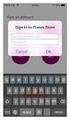 YEPINGO ITALY IOS MANUALE UTENTE 2017 WWW.YEPINGO.IT Chiamate internazionali da ½ cent al minuto Cosa è YepINGO Italy YepINGO Italy è una app che consente di effettuare chiamate in HD verso telefoni cellulari
YEPINGO ITALY IOS MANUALE UTENTE 2017 WWW.YEPINGO.IT Chiamate internazionali da ½ cent al minuto Cosa è YepINGO Italy YepINGO Italy è una app che consente di effettuare chiamate in HD verso telefoni cellulari
Panoramica. Controllo remoto. Summon
 Compatibile con: Panoramica L applicazione FY Cam è stata sviluppata per essere compatibile con i modelli SUMMON/SUMMON+ prodotti da Feiyu Tech. Grazie all applicazione, l utente avrà la possibilità di
Compatibile con: Panoramica L applicazione FY Cam è stata sviluppata per essere compatibile con i modelli SUMMON/SUMMON+ prodotti da Feiyu Tech. Grazie all applicazione, l utente avrà la possibilità di
TELECAMERA FULL HD WIFI IN CARICATORE USB cod. MC2019 ISTRUZIONI PER L'USO
 TELECAMERA FULL HD WIFI IN CARICATORE USB cod. MC2019 ISTRUZIONI PER L'USO 1. Lente 2. Uscita USB 3. Led indicatore 4. Tasto Reset 5. Slot per micro SD 6. Pulsante per sfilare lo spinotto di rete Questo
TELECAMERA FULL HD WIFI IN CARICATORE USB cod. MC2019 ISTRUZIONI PER L'USO 1. Lente 2. Uscita USB 3. Led indicatore 4. Tasto Reset 5. Slot per micro SD 6. Pulsante per sfilare lo spinotto di rete Questo
ibiscontrino semplifica la gestione del tuo punto vendita App Ios/Android + Stampante fiscale Epson FP81II
 ibiscontrino semplifica la gestione del tuo punto vendita + App Ios/Android + Stampante fiscale Epson FP81II 1 MANUALE D UTILIZZO Versione 1.0.3 2 1 ACCESSO ALL APPLICAZIONE ibiscontrino si apre richiedendo
ibiscontrino semplifica la gestione del tuo punto vendita + App Ios/Android + Stampante fiscale Epson FP81II 1 MANUALE D UTILIZZO Versione 1.0.3 2 1 ACCESSO ALL APPLICAZIONE ibiscontrino si apre richiedendo
Configurazione Posta Elettronica istituzionale con
 Configurazione Posta Elettronica istituzionale con Microsoft Outlook Express Creare un nuovo account Nella parte in basso a sinistra del vostro desktop, ossia della vostra schermata, troverete una serie
Configurazione Posta Elettronica istituzionale con Microsoft Outlook Express Creare un nuovo account Nella parte in basso a sinistra del vostro desktop, ossia della vostra schermata, troverete una serie
Come presentare una domanda di partecipazione a concorso
 Come presentare una domanda di partecipazione a concorso La pagina iniziale a cui accedere a tutti i concorsi attivi sul nuovo portale concorsi dell Università degli Studi di Firenze è https://sol.unifi.it/pao/.
Come presentare una domanda di partecipazione a concorso La pagina iniziale a cui accedere a tutti i concorsi attivi sul nuovo portale concorsi dell Università degli Studi di Firenze è https://sol.unifi.it/pao/.
Transizione da BlackBerry a iphone
 Transizione da BlackBerry a iphone 3 fasi per passare da BlackBerry a iphone. Tieni a portata di mano il tuo ID Apple per la configurazione. Obbligatorio Fase 1: Configura il nuovo iphone Fase 2: Attiva
Transizione da BlackBerry a iphone 3 fasi per passare da BlackBerry a iphone. Tieni a portata di mano il tuo ID Apple per la configurazione. Obbligatorio Fase 1: Configura il nuovo iphone Fase 2: Attiva
Alessio Mandato. Scopo di questo documento è illustrare come installare e configurare in modo appropriato la nuova versione del client Goolink.
 Titolo: Installazione e configurazione Client Mobile Documento: Goolink V 2.4.4 Data di redazione: Giugno 2016 Autore: Alessio Mandato Contenuto del documento: Scopo di questo documento è illustrare come
Titolo: Installazione e configurazione Client Mobile Documento: Goolink V 2.4.4 Data di redazione: Giugno 2016 Autore: Alessio Mandato Contenuto del documento: Scopo di questo documento è illustrare come
CPE ALL-IN-ONE WIRELESS 5GHz DA ESTERNO ART
 CPE ALL-IN-ONE WIRELESS 5GHz DA ESTERNO ART. 48086 Leggere attentamente il presente manuale prima di utilizzare l apparecchio e conservarlo per riferimento futuro Via Don Arrigoni, 5 24020 Rovetta S. Lorenzo
CPE ALL-IN-ONE WIRELESS 5GHz DA ESTERNO ART. 48086 Leggere attentamente il presente manuale prima di utilizzare l apparecchio e conservarlo per riferimento futuro Via Don Arrigoni, 5 24020 Rovetta S. Lorenzo
ARCHITETTURA FISICA DEL SISTEMA
 PROGETTO EBLA+ L uso dei contenitori EBLAplus ti aiuterà a gestire i tuoi documenti in modo facile e organizzato. Potrai in ogni momento, dal tuo dispositivo mobile, controllare quali documenti compongono
PROGETTO EBLA+ L uso dei contenitori EBLAplus ti aiuterà a gestire i tuoi documenti in modo facile e organizzato. Potrai in ogni momento, dal tuo dispositivo mobile, controllare quali documenti compongono
WINDOWS95. 1. Avviare Windows95. Avviare Windows95 non è un problema: parte. automaticamente all accensione del computer. 2. Barra delle applicazioni
 WINDOWS95 1. Avviare Windows95 Avviare Windows95 non è un problema: parte automaticamente all accensione del computer. 2. Barra delle applicazioni 1 La barra delle applicazioni permette di richiamare le
WINDOWS95 1. Avviare Windows95 Avviare Windows95 non è un problema: parte automaticamente all accensione del computer. 2. Barra delle applicazioni 1 La barra delle applicazioni permette di richiamare le
ELCART. Manuale di istruzioni/scheda tecnica. Videocamera Smart
 PAGINA 1 DI 10 Videocamera Smart Assicurarsi, che la Videocamera Smart a raggi infrarossi da esterno Day & Night Water-Proof, sia integra che non manchi nessun accessorio, come riportato dalla lista indicata
PAGINA 1 DI 10 Videocamera Smart Assicurarsi, che la Videocamera Smart a raggi infrarossi da esterno Day & Night Water-Proof, sia integra che non manchi nessun accessorio, come riportato dalla lista indicata
Guida all attivazione ipase
 Guida all attivazione ipase Passo 1 Dopo la fase di installazione del programma, ecco la maschera che compare all avvio di ipase: Occorre ora procedere alla registrazione del prodotto, facendo click su
Guida all attivazione ipase Passo 1 Dopo la fase di installazione del programma, ecco la maschera che compare all avvio di ipase: Occorre ora procedere alla registrazione del prodotto, facendo click su
 . Il DVR supporta la connessione WebServer tramite Browser Internet Explorer. La porta Web Server di default è la 3000 ( Es. http://192.168.1.100:3000 ). Manuale d uso DVR 401L MANUALE
. Il DVR supporta la connessione WebServer tramite Browser Internet Explorer. La porta Web Server di default è la 3000 ( Es. http://192.168.1.100:3000 ). Manuale d uso DVR 401L MANUALE
Lato Cliente : Il tuo cliente riceverà una di notifica dell'avvenuta attivazione del suo abbonamento annuale. p.3
 Per poter utilizzare SkyAccounting Commercialisti Free è necessario avere almeno un cliente che utilizzi un software SkyAccounting Tramite la tua mail delle credenziali potrai attivare l'abbonamento per
Per poter utilizzare SkyAccounting Commercialisti Free è necessario avere almeno un cliente che utilizzi un software SkyAccounting Tramite la tua mail delle credenziali potrai attivare l'abbonamento per
Come configurare l accesso ad Internet con il tuo telefonino GPRS EDGE - UMTS (Sistema Operativo Microsoft Windows 2000).
 Come configurare l accesso ad Internet con il tuo telefonino GPRS EDGE - UMTS (Sistema Operativo Microsoft Windows 2000). OPERAZIONI PRELIMINARI Registrati gratuitamente al servizio I-BOX: qualora non
Come configurare l accesso ad Internet con il tuo telefonino GPRS EDGE - UMTS (Sistema Operativo Microsoft Windows 2000). OPERAZIONI PRELIMINARI Registrati gratuitamente al servizio I-BOX: qualora non
Guida alla registrazione nel nuovo sistema integrato Open Innovation e QuESTIO
 Guida alla registrazione nel nuovo sistema integrato Open Innovation e QuESTIO Come fare per Registrare o rinnovare la registrazione della propria organizzazione (CRTT o AP) al sistema QuESTIO: Sei responsabile
Guida alla registrazione nel nuovo sistema integrato Open Innovation e QuESTIO Come fare per Registrare o rinnovare la registrazione della propria organizzazione (CRTT o AP) al sistema QuESTIO: Sei responsabile
MANUALE DELL UTENTE DELLA WEBCAM HP ELITE CON AUTOFOCUS
 MANUALE DELL UTENTE DELLA WEBCAM HP ELITE CON AUTOFOCUS v4.2.it Part number: 5992-2507 Copyright 2007 2009 Hewlett-Packard Development Company, L.P. Le informazioni qui contenute sono soggette a modifiche
MANUALE DELL UTENTE DELLA WEBCAM HP ELITE CON AUTOFOCUS v4.2.it Part number: 5992-2507 Copyright 2007 2009 Hewlett-Packard Development Company, L.P. Le informazioni qui contenute sono soggette a modifiche
Taratura di fonometri per confronto mediante l accoppiatore acustico HD9120 e il software HD2010MCTC_VP
 Taratura di fonometri per confronto mediante l accoppiatore acustico HD9120 e il software HD2010MCTC_VP La taratura richiede: Fonometro da tarare (DUT Device Under Test). Fonometro HD2010MCTC di riferimento
Taratura di fonometri per confronto mediante l accoppiatore acustico HD9120 e il software HD2010MCTC_VP La taratura richiede: Fonometro da tarare (DUT Device Under Test). Fonometro HD2010MCTC di riferimento
Configuratore software per centrali Serie 1043/5x0 Sch.1043/541
 Mod. 1043 DS1043-131 LBT8297 Configuratore software per centrali Serie 1043/5x0 Sch.1043/541 ITALIANO INDICE 1 INTRODUZIONE... 3 2 REQUISITI DI SISTEMA... 3 3 INSTALLAZIONE... 3 4 ACCESSO (LOGIN)... 4
Mod. 1043 DS1043-131 LBT8297 Configuratore software per centrali Serie 1043/5x0 Sch.1043/541 ITALIANO INDICE 1 INTRODUZIONE... 3 2 REQUISITI DI SISTEMA... 3 3 INSTALLAZIONE... 3 4 ACCESSO (LOGIN)... 4
PROCEDURE UTILI TELESYSTEM TS9016 HEVC TIVUSAT
 PROCEDURE UTILI TELESYSTEM TS9016 HEVC TIVUSAT Come visualizzare le informazioni Utilizzare le frecce per selezionare il menu Sistema e premere OK Utilizzare le frecce per selezionare la voce Info Sistema
PROCEDURE UTILI TELESYSTEM TS9016 HEVC TIVUSAT Come visualizzare le informazioni Utilizzare le frecce per selezionare il menu Sistema e premere OK Utilizzare le frecce per selezionare la voce Info Sistema
Stellar EDB to PST. Converter 8.0
 Stellar EDB to PST Converter 8.0 Sommario Stellar EDB to PST Converter converte caselle di posta da file di database MS Exchange in file PST. Consente di convertire i database di Exchange Online e Offline
Stellar EDB to PST Converter 8.0 Sommario Stellar EDB to PST Converter converte caselle di posta da file di database MS Exchange in file PST. Consente di convertire i database di Exchange Online e Offline
EurekaWeb Editor. Editor per la configurazione dell EurekaWeb
 EurekaWeb Editor Editor per la configurazione dell EurekaWeb Maggio 2015 2 Editor per la configurazione dell EurekaWeb INTRODUZIONE Eureka Web è un sistema che consente di comunicare con la tua centrale
EurekaWeb Editor Editor per la configurazione dell EurekaWeb Maggio 2015 2 Editor per la configurazione dell EurekaWeb INTRODUZIONE Eureka Web è un sistema che consente di comunicare con la tua centrale
veye Manuale Utente V1.05
 veye Manuale Utente V1.05 1. Funzione P2P e Caratteristiche 1.1. Funzione P2P La funzione P2P è un nostro progetto per by-passare la tecnologia delle NAT private, non vi è alcuna necessità di applicare
veye Manuale Utente V1.05 1. Funzione P2P e Caratteristiche 1.1. Funzione P2P La funzione P2P è un nostro progetto per by-passare la tecnologia delle NAT private, non vi è alcuna necessità di applicare
Guida all installazione per Modem Router Archer VR e D
 Guida all installazione per Modem Router VR e D Descrizione LED e tasti LED STATO DESCRIZIONE La presente guida mostra, a titolo esemplificativo, VR2800 Power Lampeggiante operativo. Avvio in corso. spento.
Guida all installazione per Modem Router VR e D Descrizione LED e tasti LED STATO DESCRIZIONE La presente guida mostra, a titolo esemplificativo, VR2800 Power Lampeggiante operativo. Avvio in corso. spento.
Smart Appliances Connectivity Guide. Guida alla connettività Degli elettrodomestici Smart
 Smart Appliances Connectivity Guide Guida alla connettività Degli elettrodomestici Smart Panoramica della connettività Gli elettrodomestici Smart della gamma LG sono dotati di varie funzioni di gestione
Smart Appliances Connectivity Guide Guida alla connettività Degli elettrodomestici Smart Panoramica della connettività Gli elettrodomestici Smart della gamma LG sono dotati di varie funzioni di gestione
Guida rapida per l uso di JKALVEDO
 Guida rapida per l uso di JKALVEDO 1. Avvertenze Se all apertura della confezione il prodotto si presentasse rotto, deformato, o con altre anomalie, si prega di evitare l utilizzo e contattare immediatamente
Guida rapida per l uso di JKALVEDO 1. Avvertenze Se all apertura della confezione il prodotto si presentasse rotto, deformato, o con altre anomalie, si prega di evitare l utilizzo e contattare immediatamente
